Optimer din arbejdsdag med Microsoft 365 (Virtuelt)
3 anmeldelser
Microsoft 365 er din adgang til smartere og mere effektivt arbejde og samarbejde. På kurset får du en grundlæggende forståelse for, hvad Microsoft 365 er samt hvordan flere af Microsoft 365´s applikationer kan benyttes, enten alene eller i sammenhæng med andre applikationer. Kurset er virtuelt med live underviser og består af i 4 moduler á 3 timers varighed. Første modul er fastlagt på de viste datoer, de resterende tages på valgfrie dage.
Microsoft 365 er en samling af de bedste applikationer fra Microsoft, der giver dig alt, hvad du har brug for i din hverdag – personligt og til samarbejde. Du får adgang til OneDrive, Teams, Outlook, To Do, og mange flere - alt sammen i skyen, så du og dit team kan arbejde hvor som helst og når som helst.
Microsoft 365 er ikke bare et værktøj - det er en måde at arbejde på. På kurset får du tips og tricks til at optimere din arbejdsproces og spare tid og ressourcer. Du får styr på mailkultur og brug af Outlook, bliver fortrolig med filhåndtering med OneDrive og kommer hele vejen omkring Teams i både struktur og opbygning og intern, ekstern kommunikation samt effektive onlinemøder.
Alle, der er nye i Microsoft 365 eller som har arbejdet med det i en periode, men ikke oplever at få fuld udnyttelse af de muligheder Microsoft 365 byder på. Det er en forudsætning at kunne arbejde selvstændigt i Office applikationerne.
Vi sørger for, at rammerne er i orden, så du kan fokusere på at lære.
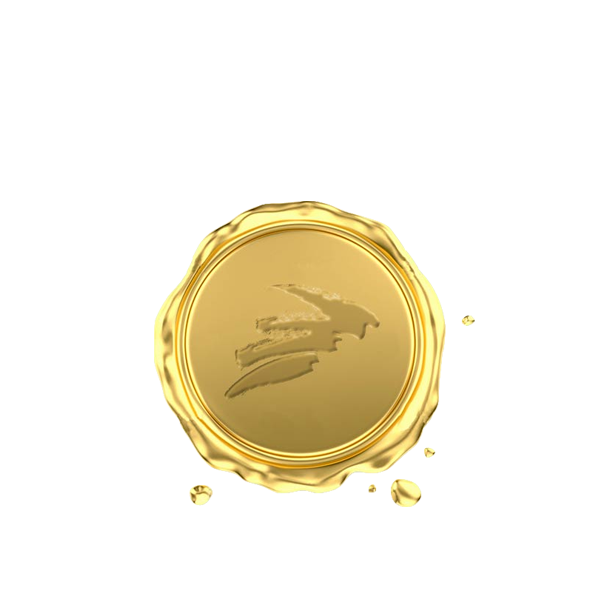
Kursusbevis

Erfaren underviser
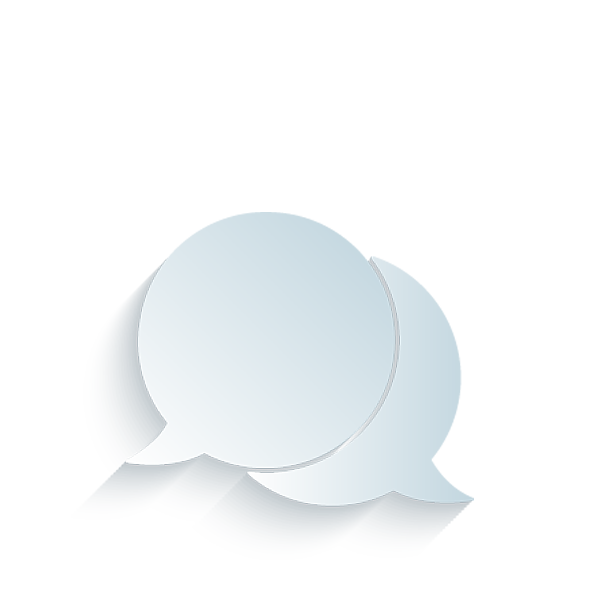
Øvelser og inddragelse
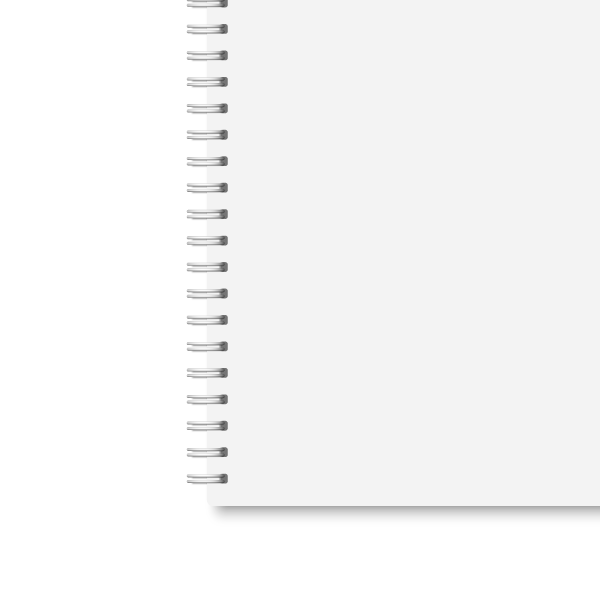
Materiale
Kurset er virtuelt med live underviser og består af i alt 4 moduler á 3 timers varighed. Første modul er fastlagt på de viste datoer, de resterende tages på valgfrie dage.Disse dage modtager du besked om efter tilmelding.
Det er en god ide at logge ind via det tilsendte link ca. 5 minutter før, så du er klar og har testet, at lyd og mikrofon virker.
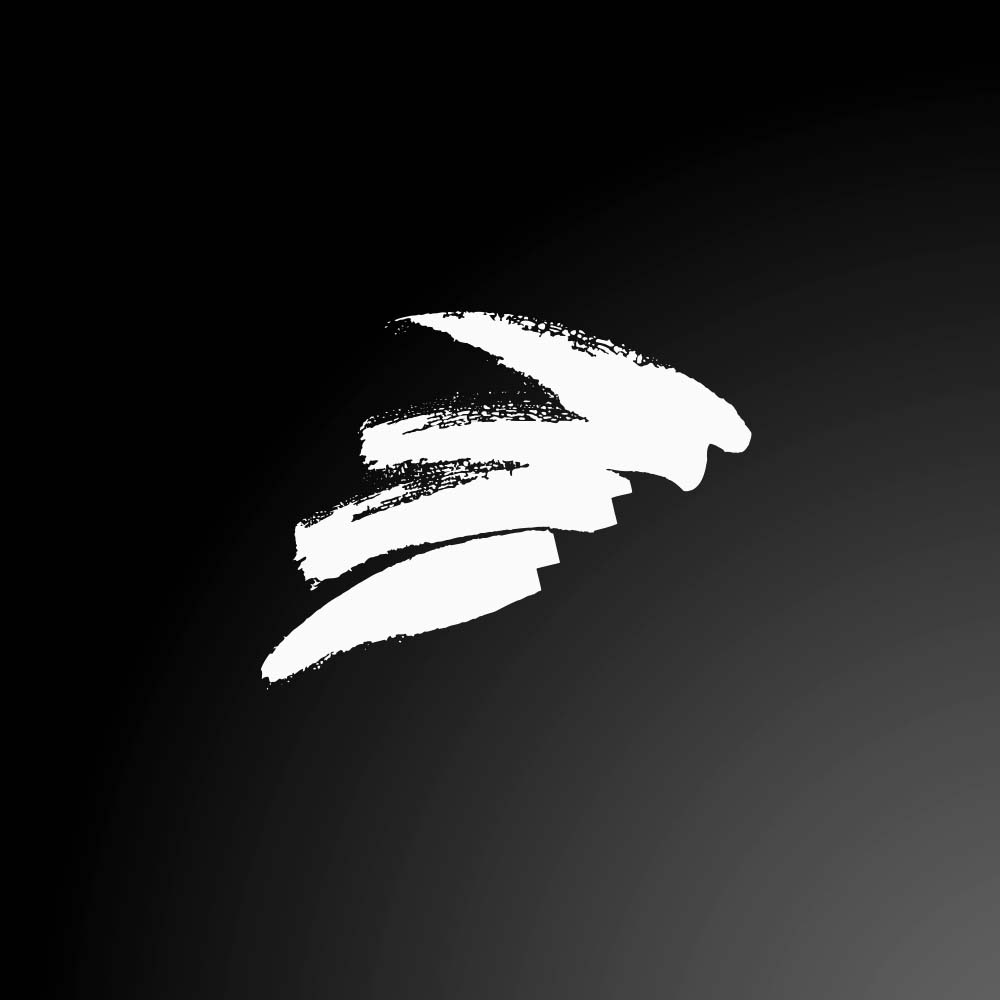
Teknologisk Institut benytter erfarne undervisere fra et bredt netværk af dygtige specialister.
Virtuelt kursus 12. august 2025 | |
Virtuelt kursus 9. september 2025 | |
Virtuelt kursus 7. oktober 2025 | |
Virtuelt kursus 4. november 2025 | |
Virtuelt kursus 2. december 2025 |
Unikke tilbud, relevante artikler og nyt om vores kurser og uddannelser.
Der er desværre en systemfejl på nuværende tidspunkt. Du kan alternativt skrive en mail til kurser@teknologisk.dk